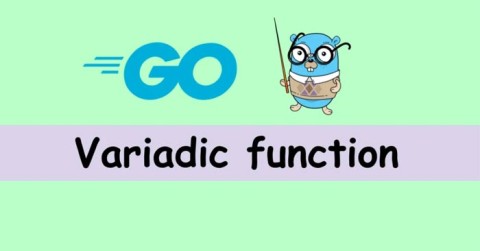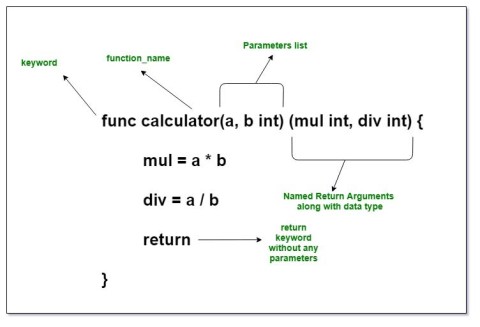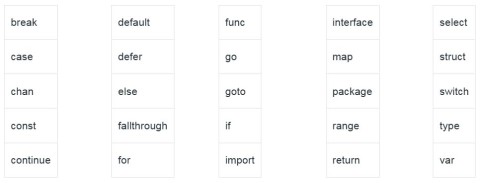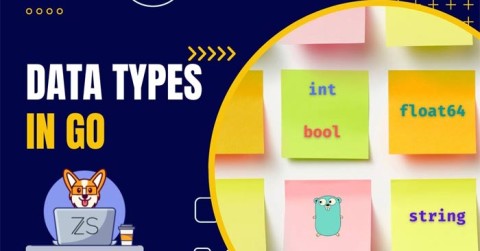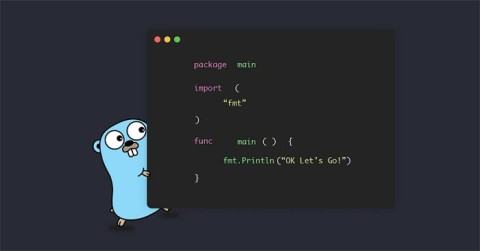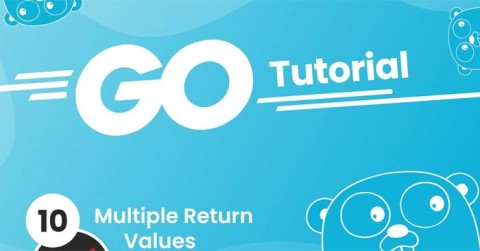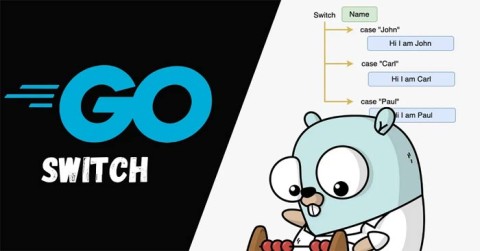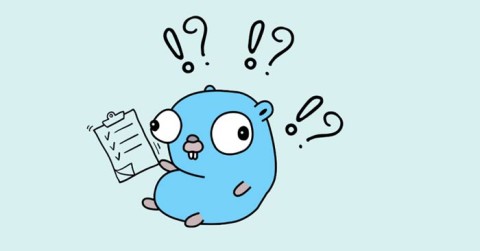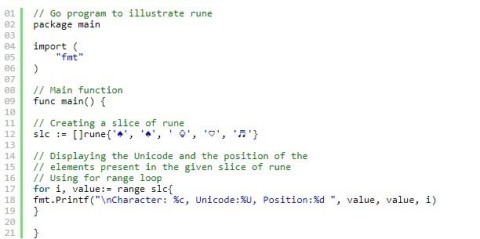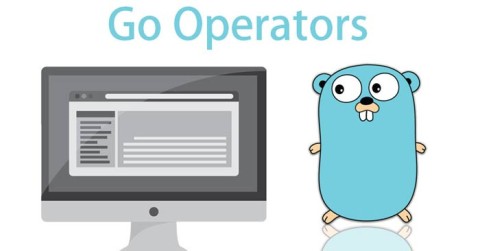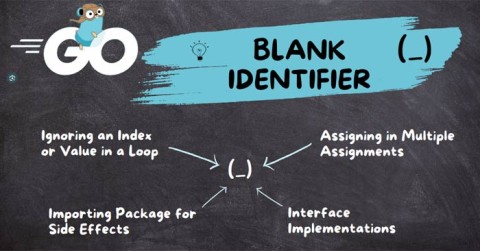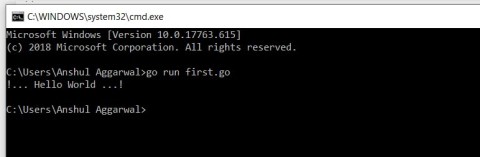Como usar constantes em Golang

O que é constante ou const em Golang? Aqui está o que você precisa saber sobre o uso de constantes em Go.
O Golang pode ser facilmente instalado no Windows. Abaixo está um guia passo a passo detalhado para instalar o Golang no Windows .
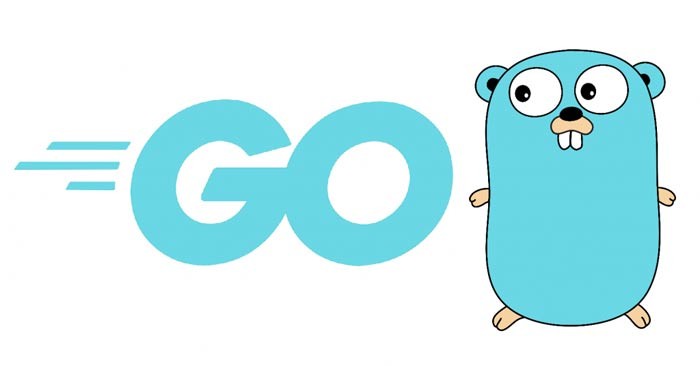
Go, também conhecido como Golang, é uma linguagem de programação poderosa e eficiente desenvolvida pelo Google. A linguagem é conhecida por seus tempos de compilação rápidos, gerenciamento de memória eficiente e recursos de simultaneidade integrados que a tornam ideal para criar aplicativos escaláveis e confiáveis. Os usuários do Windows podem aproveitar os recursos do Go para criar aplicativos de alto desempenho, sistemas de rede e nuvem, além de distribuir tarefas com eficiência.
Instalar o Go no seu computador Windows abre um mundo de possibilidades para o desenvolvimento de aplicativos de alto desempenho. Neste guia, vamos detalhar o processo passo a passo de instalação do Go no Windows.
Requisitos do sistema para instalar o Go no Windows
Requisitos mínimos do sistema
Melhores requisitos de sistema
Instalar Go no Windows
Etapa 1: Baixe o Go diretamente da página inicial do desenvolvedor: https://go.dev/dl/.
Etapa 2: execute o instalador.
Após a conclusão do download, vá para a pasta onde você acabou de baixar o arquivo. Clique duas vezes no arquivo MSI para iniciar o assistente de instalação do Go.
Etapa 3: esta é a primeira tela de boas-vindas ao software Go. Clique em Avançar para continuar.
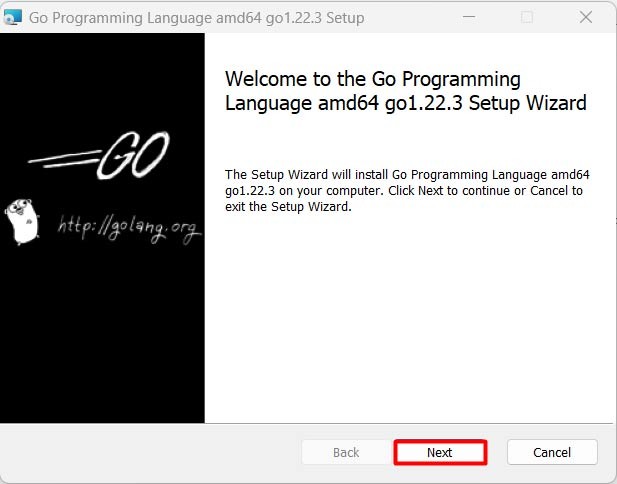
Etapa 4: aceite o contrato de licença ao usar o Go .
Na próxima tela, você verá o contrato de licença do Go. Por favor, reserve um tempo para ler o contrato com atenção. Se você concordar com os termos e condições estabelecidos no contrato de licença, marque a caixa ao lado de “ Aceito os termos do Contrato de Licença ”. Depois de aceitar os termos, clique no botão “ Avançar ” para continuar:
Etapa 5: Selecione a pasta de instalação
A próxima tela permite que você selecione a pasta onde o Go será instalado no seu sistema. Por padrão, o Go é instalado na pasta “ C:\Go ”. Se você quiser instalar o Golang em um local diferente, clique no botão “Procurar” e navegue até o diretório desejado. Você deve manter o diretório de instalação padrão, a menos que tenha um motivo específico para alterá-lo. Depois de selecionar a pasta de instalação, clique em “ Avançar ” para continuar.
Etapa 6: Pronto para instalar
Neste ponto, você concluiu todas as etapas de configuração necessárias e o instalador está pronto para instalar sua máquina Go Windows. Revise as configurações de exibição do seu monitor para garantir que tudo esteja correto. Se precisar fazer alguma alteração, clique no botão " Voltar " para retornar às etapas anteriores. Se estiver satisfeito com as configurações, clique no botão " Instalar " para iniciar o processo de instalação.
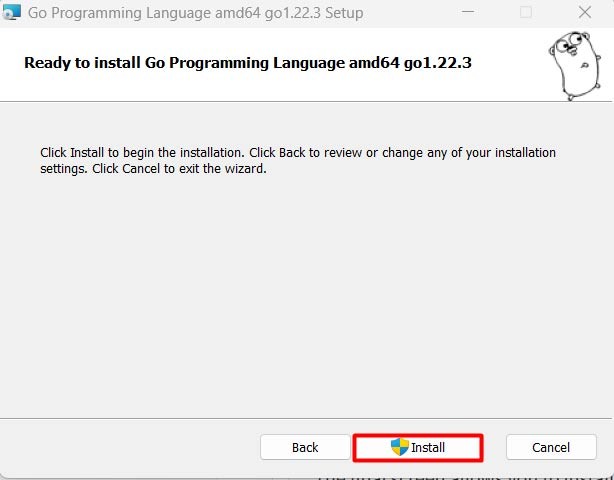
O instalador agora copiará os arquivos necessários e configurará o Go no seu sistema. Este processo pode levar vários minutos, dependendo da velocidade do seu sistema. Seja paciente e deixe o instalador concluir o processo de instalação sem interrupção.
Quando a instalação estiver concluída, você verá a seguinte tela:
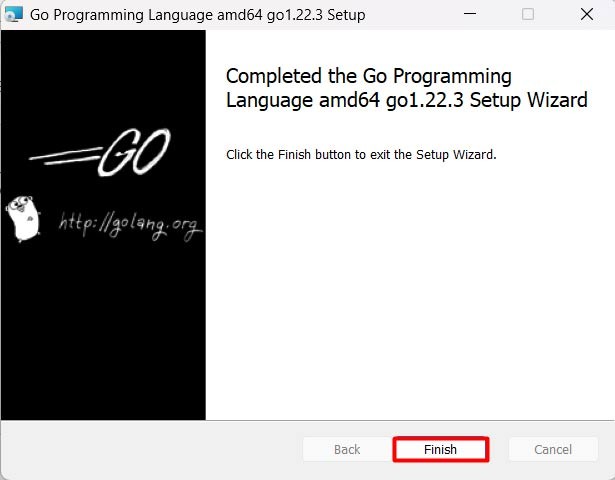
Etapa 7: Verificar Go
Após a conclusão da instalação, é importante verificar se o Go foi instalado corretamente e está funcionando conforme o esperado. Você pode fazer isso usando o prompt de comando e, para abrir o prompt de comando, pressione a tecla Windows + R para abrir o Executar. Digite “ cmd ” > clique em Enter para abrir o Prompt de Comando.
No prompt de comando, digite o seguinte comando e pressione Enter :
go version
Se o Go estiver instalado corretamente, você deverá ver o número da versão do Go exibido no prompt de comando. Visualizar as informações da versão do Go confirma que o Go foi instalado com sucesso na sua máquina Windows. A imagem a seguir verifica as configurações do Go na seção de variáveis de ambiente.
Configurando um ambiente de programação para Go
Agora que você instalou o Go na sua máquina Windows, é hora de configurar seu ambiente de desenvolvimento. Aqui estão algumas ferramentas essenciais que você precisa para começar:
Editor de texto ou IDE
Você precisará de um editor de texto ou Ambiente de Desenvolvimento Integrado (IDE) para escrever e editar código Go. Algumas opções populares incluem Visual Studio Code, IntelliJ IDEA e Sublime Text.
GoLand
GoLand é um IDE popular projetado especificamente para desenvolvimento em Go. Ele oferece recursos como conclusão de código, depuração e gerenciamento de projetos.
Git
Git é um sistema de controle de versão que ajuda você a gerenciar alterações no seu código. Você precisará do Git para colaborar com outros desenvolvedores e rastrear alterações no código.
Como você pode ver, instalar o Go no seu computador é um processo simples. Basta seguir os passos acima e você terá o Golang no Windows para começar seu trabalho de programação.
O que é constante ou const em Golang? Aqui está o que você precisa saber sobre o uso de constantes em Go.
Funções variádicas em Go permitem que você passe um número variável de argumentos para uma função. Aqui está tudo o que você precisa saber sobre funções voláteis em Golang.
Em Golang, parâmetros de retorno nomeados são frequentemente chamados de parâmetros nomeados. Golang permite nomear os parâmetros de retorno ou resultados de funções na assinatura ou definição da função.
Palavra-chave - Palavras-chave são palavras em um idioma que são usadas para algum processo interno ou representam alguma ação predefinida. Aqui estão as coisas que você precisa saber sobre palavras-chave em Golang.
O tipo de dados especifica o tipo de dados que uma variável Go válida pode conter. Na linguagem Go, os tipos são divididos em quatro categorias, como segue:
Go suporta duas maneiras principais de passar argumentos: Passagem por valor e Passagem por referência. Go usa passagem por valor por padrão.
Na linguagem Go, você pode retornar vários valores de uma função, usando a instrução return. Em outras palavras, em uma função, uma instrução return pode retornar vários valores.
Golang como a maioria das outras linguagens de programação tem instrução switch. Veja como usar a instrução switch em Golang.
Neste artigo, aprenderemos como usar o caso padrão para evitar deadlock. Mas primeiro, vamos descobrir o que é o caso de deadlock ao usar o comando select do Golang?
Estruturas anônimas em Golang são estruturas temporárias sem nomes usadas para propósitos únicos, enquanto campos anônimos permitem a incorporação de campos sem nome.
O que são Runas em Golang? Como usar Runa em Golang? O artigo lhe dará a resposta.
Operadores nos permitem realizar diferentes tipos de operações em operandos. Na linguagem Go, os operadores podem ser classificados com base em suas diferentes funções.
_(sublinhado) em Golang é chamado de Identificador em Branco. Identificador é um nome definido pelo usuário para componentes de programa usados para fins de identificação.
Olá, mundo! é o primeiro programa básico em qualquer linguagem de programação. Você pode escrever este primeiro programa em Golang seguindo os passos abaixo.
O que é VPN? Quais são as vantagens e desvantagens? Vamos discutir com a WebTech360 a definição de VPN e como aplicar esse modelo e sistema no trabalho.
O Windows Security faz mais do que apenas proteger contra vírus básicos. Ele protege contra phishing, bloqueia ransomware e impede a execução de aplicativos maliciosos. No entanto, esses recursos não são fáceis de identificar — eles ficam escondidos atrás de várias camadas de menus.
Depois que você aprender e realmente experimentar por si mesmo, descobrirá que a criptografia é incrivelmente fácil de usar e incrivelmente prática para a vida cotidiana.
No artigo a seguir, apresentaremos as operações básicas para recuperar dados excluídos no Windows 7 com a ferramenta de suporte Recuva Portable. Com o Recuva Portable, você pode armazená-lo em qualquer USB conveniente e usá-lo sempre que precisar. A ferramenta é compacta, simples e fácil de usar, com alguns dos seguintes recursos:
O CCleaner verifica se há arquivos duplicados em apenas alguns minutos e depois permite que você decida quais são seguros para excluir.
Mover a pasta Download da unidade C para outra unidade no Windows 11 ajudará a reduzir a capacidade da unidade C e ajudará seu computador a funcionar de maneira mais suave.
Esta é uma maneira de fortalecer e ajustar seu sistema para que as atualizações aconteçam de acordo com sua programação, não a da Microsoft.
O Explorador de Arquivos do Windows oferece diversas opções para alterar a forma como você visualiza seus arquivos. O que você talvez não saiba é que uma opção importante está desabilitada por padrão, embora seja crucial para a segurança do seu sistema.
Com as ferramentas certas, você pode escanear seu sistema e remover spyware, adware e outros programas maliciosos que possam estar à espreita nele.
Abaixo está uma lista de softwares recomendados ao instalar um novo computador, para que você possa escolher os aplicativos mais necessários e melhores para o seu computador!
Carregar um sistema operacional inteiro em um pendrive pode ser muito útil, especialmente se você não tiver um laptop. Mas não pense que esse recurso se limita às distribuições Linux — é hora de tentar clonar sua instalação do Windows.
Desativar alguns desses serviços pode economizar uma quantidade significativa de bateria sem afetar seu uso diário.
Ctrl + Z é uma combinação de teclas extremamente comum no Windows. Ctrl + Z basicamente permite desfazer ações em todas as áreas do Windows.
URLs encurtadas são convenientes para limpar links longos, mas também ocultam o destino real. Se você quiser evitar malware ou phishing, clicar cegamente nesse link não é uma escolha inteligente.
Após uma longa espera, a primeira grande atualização do Windows 11 foi lançada oficialmente.